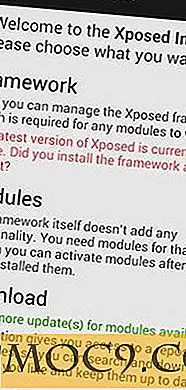DockBarX: Et bedre alternativ til Unity Launcher

Som vi alle ved, kommer Ubuntu Natty med Unity Launcher, som mange mennesker elsker at hade. Mens det kommer med autohide og quicklist funktionen, er det i modsætning til AWN eller Cairo dock, der er fuldt tilpasses eller konfigureres. For dem, der har slukket Unity Launcher (ved at skifte til Ubuntu classic) men ønsker at nyde fordelene ved Unity Launcher, er DockBarX et godt alternativ.
Vi har tidligere nævnt DockBarX som et nyttigt værktøj til at tilpasse Ubuntu Netbook Remix (findes ikke længere). Dengang eksisterer den kun som en panelapplet. Den nyeste version kommer nu som et frittstående panel og masser af andre nyttige funktioner.
Installer DockbarX
Åbn en terminal og skriv følgende:
sudo add-apt-depot ppa: dockbar-main / ppa sudo apt-get opdatering sudo apt-get install dockbarx
Bemærk : Hvis du ikke bruger Ubuntu, kan du downloade DockBarX kildefilen fra Gnome-look.org
For at køre DockbarX skal du trykke på Alt + F2 og skrive " dockx " (uden citaterne)
Konfiguration af DockbarX
For at konfigurere DockbarX kan du åbne vinduet Indstillinger via programmenuen (Programmer -> Tilbehør -> DockBarX-præference) eller højreklik på DockBarX og vælg "Egenskaber".
Temaer
DockBarX giver dig mulighed for at udforme sit udseende. Du kan ændre temaet eller ændre farve og baggrund for hver komponent. Standardinstallationen leveres kun med 4 temaer, som du kan skifte mellem. Du kan dog installere pakken "dockbarx-temaer-ekstra" for at få flere temaer.

Dock placering
Som en selvstændig dock kan du konfigurere, hvor den er placeret på dit skrivebord. Under fanen Dock kan du ændre tilstanden til hjørne, panel eller centreret . Paneletilstanden er et fuldt panel, som strækker sig på tværs af skrivebordet, mens hjørne og centreret tilstand kun viser de aktive programmer. Du kan også ændre positionen til venstre, øverst, højre eller nederst. En ting dog, DockBarX understøtter ikke autohide (i øjeblikket), så du vil måske reducere ikonstørrelsen (standard er 48px, jeg ændrede den til 24px) for at forhindre, at den tager for meget af din skærmmandsgård.

Understøtter Unity Quicklists og nummer genvej
En anden nyttig funktion af DockBarX er, at den understøtter Unity-hurtiglister og nummergenveje. Først og fremmest skal du aktivere funktionen under fanen Plugins. Markér afkrydsningsfeltet ud for "Brug enhedsliste" og "brug genvejstastnumre" under fanen Avanceret.

Du skal blot højreklikke på appen, og hurtiglisten vil dukke op.

Window preview
DockBarX understøtter også forhåndsvisning af applikationsvinduer, men jeg kan ikke få det til at fungere i Ubuntu Natty (synes at være en konflikt med Compiz). Hvis du ikke kan få det til at fungere, men virkelig elsker denne funktion, kan du installere compizconfig-settings-manager og aktivere funktionen "Windows Preview".

LOCKLIST
Hvis du har mere end et vindue i den samme applikation åbnet, kan du aktivere låselisten, som permanent knytter vinduesgruppen til skrivebordet.

Andre måder at bruge DockBarX på
Bortset fra det selvstændige panel kan DockBarX også bruges som Gnome applet (kun Gnome 2.x) og AWN-applet. Hvis du bruger den klassiske Gnome-indstilling i Ubuntu Natty (Ubuntu Classic), kan du tilføje dockbarx-applet til dit øverste panel og bruge det som enhver anden applet.
Konklusion
En dræberfunktion, som DockBarX mangler nu, er autohide-funktionen. Når denne funktion er tilgængelig, vil dette være den perfekte dock og applader. Hvad synes du?
Opdatering : Autohide-funktionen er nu tilgængelig i version 0.45 af DocBarX